Nota
L'accesso a questa pagina richiede l'autorizzazione. È possibile provare ad accedere o modificare le directory.
L'accesso a questa pagina richiede l'autorizzazione. È possibile provare a modificare le directory.
Questo articolo illustra come integrare InsideView con Microsoft Entra ID. Questa integrazione offre questi vantaggi:
- È possibile usare Microsoft Entra ID per controllare chi può accedere a InsideView.
- È possibile abilitare gli utenti per l'accesso automatico (Single Sign-On) a InsideView con gli account Microsoft Entra personali.
- È possibile gestire gli account in una posizione centrale: il portale di Azure.
Per altre informazioni sull'integrazione di app SaaS con Microsoft Entra ID, vedere Single Sign-On alle applicazioni in Microsoft Entra ID.
Se non si ha una sottoscrizione di Azure, creare un account gratuito prima di iniziare.
Prerequisiti
Per configurare l'integrazione di Microsoft Entra con InsideView, è necessario disporre di:
- Sottoscrizione di Microsoft Entra. Se non si dispone di un ambiente Microsoft Entra, è possibile ottenere un account gratuito .
- Sottoscrizione di InsideView con Single Sign-On abilitato.
Descrizione dello scenario
In questo articolo viene configurato e testato l'accesso Single Sign-On di Microsoft Entra in un ambiente di test.
- InsideView supporta il Single Sign-On (SSO) avviato da IdP.
Aggiungere InsideView dalla raccolta
Per configurare l'integrazione di InsideView in Microsoft Entra ID, è necessario aggiungere InsideView dalla raccolta al proprio elenco di app SaaS gestite.
Accedere all'interfaccia di amministrazione di Microsoft Entra come almeno un amministratore di applicazioni cloud.
Vai a Entra ID>App aziendali.

Per aggiungere un'applicazione, selezionare Nuova applicazione nella parte superiore della finestra:

Nella casella di ricerca immettere InsideView. Selezionare InsideView nei risultati della ricerca e quindi selezionare Aggiungi.
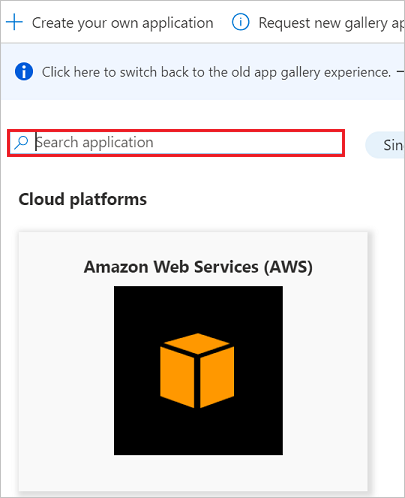
Configurare e testare l'accesso Single Sign-On di Microsoft Entra
In questa sezione viene configurato e testato l'accesso Single Sign-On di Microsoft Entra con InsideView usando un utente di test di nome Britta Simon. Per abilitare l'accesso Single Sign-On, è necessario stabilire una relazione tra un utente di Microsoft Entra e l'utente corrispondente in InsideView.
Per configurare e testare l'accesso Single Sign-On di Microsoft Entra con InsideView, è necessario completare questi passaggi:
- Configurare l'accesso Single Sign-On di Microsoft Entra per abilitare la funzionalità per gli utenti.
- Configurare l'accesso Single Sign-On di InsideView sul lato applicazione.
- Creare un utente di test di Microsoft Entra per testare l'accesso Single Sign-On di Microsoft Entra.
- Assegnare l'utente di test di Microsoft Entra per abilitare il Single Sign-On di Microsoft Entra per l'utente.
- Creare un utente di test di InsideView collegato alla rappresentazione dell'utente in Microsoft Entra.
- Testare l'accesso Single Sign-On per verificare che la configurazione funzioni.
Configurare l'accesso Single Sign-On di Microsoft Entra
In questa sezione viene abilitato l'accesso Single Sign-On di Microsoft Entra.
Per configurare l'accesso Single Sign-On di Microsoft Entra con InsideView, seguire questa procedura:
Accedere all'interfaccia di amministrazione di Microsoft Entra come almeno un amministratore di applicazioni cloud.
Passare ad Entra ID>applicazioni aziendali>InsideView
Selezionare Single Sign-On:
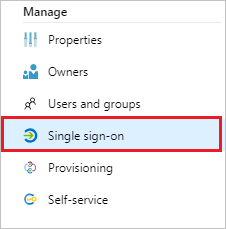
Nella finestra di dialogo Selezionare un metodo di accesso Single Sign-On selezionare la modalità SAML/WS-Fed per abilitare l'accesso Single Sign-On:

Nella pagina Configura single Sign-On con SAML selezionare l'icona Modifica per aprire la finestra di dialogo Configurazione SAML di base :

Nella finestra di dialogo Configurazione SAML di base seguire questa procedura.

Nella casella URL di risposta immettere un URL in questo modello:
https://my.insideview.com/iv/<STS Name>/login.ivNota
Questo valore è un segnaposto. È necessario usare l'URL di risposta effettivo. Per ottenere il valore, contattare il team di supporto di InsideView . È anche possibile fare riferimento ai modelli visualizzati nella finestra di dialogo Configurazione SAML di base .
Nella sezione Certificato di firma SAML della pagina Configura single Sign-On con SAML selezionare il collegamento Scarica accanto a Certificato (non elaborato) in base ai requisiti e salvare il certificato nel computer:
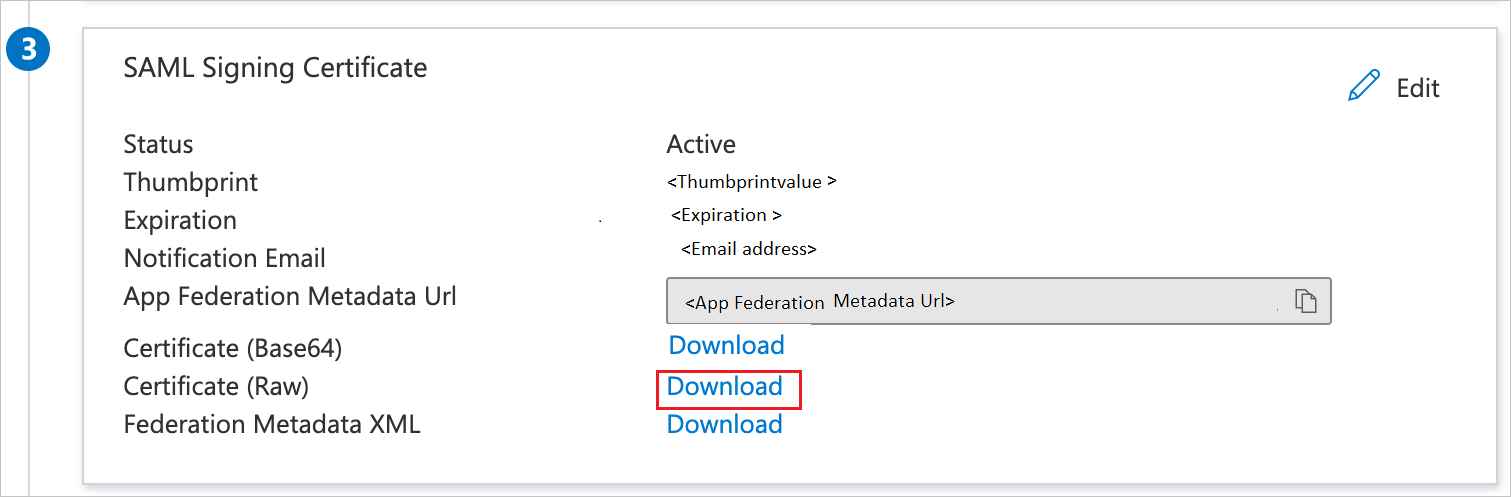
Nella sezione Configura InsideView copiare gli URL appropriati in base alle esigenze:

- URL di accesso.
- Identificatore Microsoft Entra
- URL di disconnessione.
Configurare l'accesso Single Sign-On di InsideView
In una nuova finestra del Web browser accedere al sito aziendale di InsideView come amministratore.
Nella parte superiore della finestra selezionare Amministratore, Impostazioni SingleSignOn e quindi Aggiungi SAML.

Nella sezione Aggiungi un nuovo SAML seguire questa procedura.

Nella casella Nome STS inserire un nome per la configurazione.
Nella casella SamlP/WS-Fed EndPoint non richiesto incollare il valore del Login URL che hai copiato.
Apri il certificato grezzo che hai scaricato. Copia il contenuto del certificato negli Appunti e poi incolla il contenuto nella casella del certificato STS .
Nella casella Crm User Id Mapping, inserire
http://schemas.xmlsoap.org/ws/2005/05/identity/claims/emailaddress.Nella casella Crm Email Mapping (Mapping posta elettronica CRM) immettere
http://schemas.xmlsoap.org/ws/2005/05/identity/claims/emailaddress.Nella casella Crm First Name Mapping, immettere
http://schemas.xmlsoap.org/ws/2005/05/identity/claims/givenname.Nella casella Crm lastName Mapping (Mapping cognome Crm), immettere
http://schemas.xmlsoap.org/ws/2005/05/identity/claims/surname.Selezionare Salva.
Creare un utente di test di Microsoft Entra
In questa sezione viene creato un utente di test di nome Britta Simon.
- Accedere all'interfaccia di amministrazione di Microsoft Entra come almeno un amministratore utente.
- Passare a Entra ID>Utenti.
- Selezionare Nuovo utente> nella parte superiore della schermata.
- Nelle proprietà Utente seguire questa procedura:
- Nel campo Nome visualizzato immettere
B.Simon. - Nel campo Nome entità utente immettere username@companydomain.extension. Ad esempio,
B.Simon@contoso.com. - Selezionare la casella di controllo Mostra password e quindi annotare il valore visualizzato nella casella Password .
- Selezionare Rivedi e crea.
- Nel campo Nome visualizzato immettere
- Selezionare Crea.
Assegnare l'utente di test di Microsoft Entra
In questa sezione Britta Simon viene abilitata per l'uso dell'accesso Single Sign-On di Azure concedendole l'accesso a InsideView.
Accedere all'interfaccia di amministrazione di Microsoft Entra come almeno un amministratore di applicazioni cloud.
Passare ad Entra ID>Applicazioni aziendali>InsideView.

Nel riquadro sinistro selezionare Utenti e gruppi:
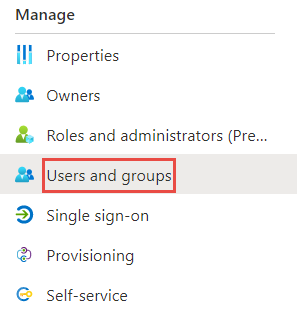
Selezionare Aggiungi utente e quindi utenti e gruppi nella finestra di dialogo Aggiungi assegnazione .

Nella finestra di dialogo Utenti e gruppi selezionare Britta Simon nell'elenco utenti e quindi selezionare il pulsante Seleziona nella parte inferiore della finestra.
Se si prevede un valore di ruolo nell'asserzione SAML, nella finestra di dialogo Seleziona ruolo selezionare il ruolo appropriato per l'utente dall'elenco. Selezionare il pulsante Seleziona nella parte inferiore della finestra.
Nella finestra di dialogo Aggiungi assegnazione selezionare Assegna.
Creare un utente di test di InsideView
Per consentire agli utenti di Microsoft Entra di accedere a InsideView, è necessario aggiungerli a InsideView. È necessario aggiungerli manualmente.
Per creare utenti o contatti in InsideView, contattare il team di supporto di InsideView.
Nota
È possibile usare qualsiasi strumento o API di creazione di account utente fornito da InsideView per effettuare il provisioning degli account utente di Microsoft Entra.
Testare il Single Sign-On
È ora necessario testare la configurazione dell'accesso Single Sign-On di Microsoft Entra usando il pannello di accesso.
Quando si seleziona il riquadro di InsideView nel pannello di accesso, si dovrebbe accedere automaticamente all'istanza di InsideView per cui si è configurato l'accesso SSO. Per altre informazioni sul pannello di accesso, vedere Accedere e usare le app nel portale App personali.